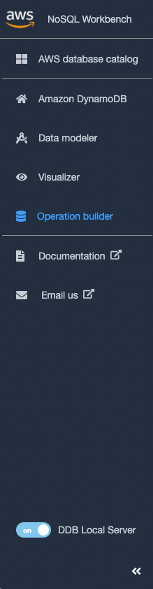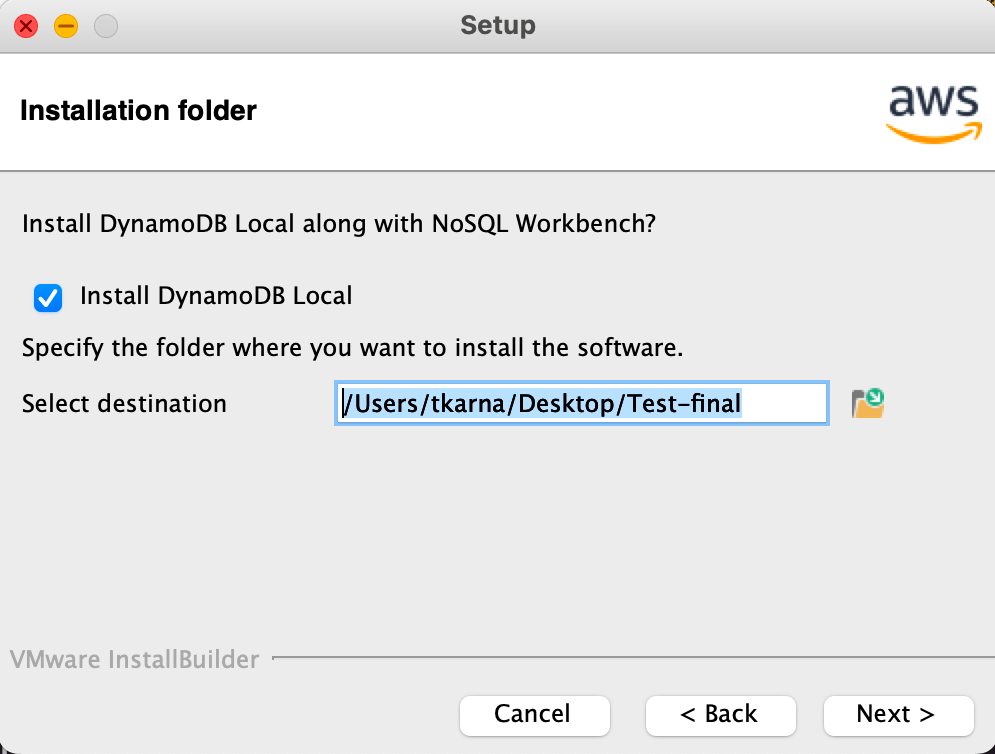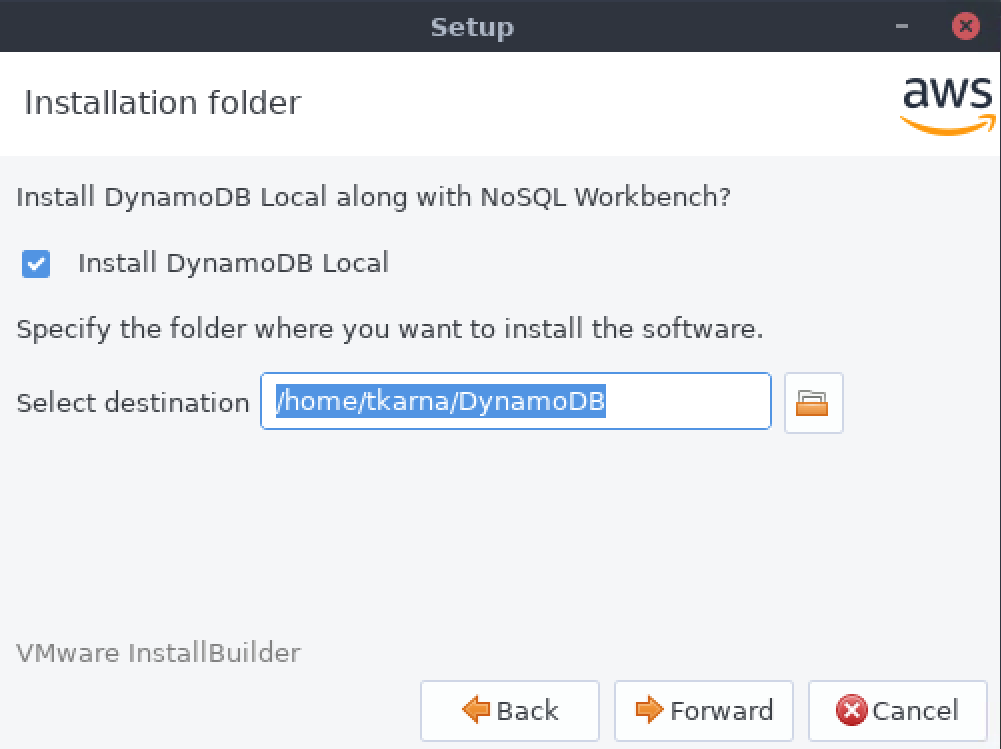Die vorliegende Übersetzung wurde maschinell erstellt. Im Falle eines Konflikts oder eines Widerspruchs zwischen dieser übersetzten Fassung und der englischen Fassung (einschließlich infolge von Verzögerungen bei der Übersetzung) ist die englische Fassung maßgeblich.
Folgen Sie diesen Schritten, um NoSQL Workbench und DynamoDB Local auf einer unterstützten Plattform zu installieren.
Installieren von NoSQL Workbench unter Windows
-
Führen Sie die NoSQL-Workbench-Installationsanwendung aus und wählen Sie die Sprache für die Einrichtung aus. Wählen Sie dann OK aus, um mit der Einrichtung zu beginnen. Weitere Informationen zum Herunterladen von NoSQL-Workbench finden Sie unter Herunterladen von NoSQL Workbench for DynamoDB.
-
Wählen Sie Next (Weiter) aus, um mit der Einrichtung fortzufahren, und wählen Sie dann auf dem folgenden Bildschirm Next (Weiter) aus.
-
Standardmäßig ist das Kontrollkästchen DynamoDB Local installieren aktiviert, um DynamoDB Local in die Installation einzubeziehen. Wenn Sie diese Option ausgewählt lassen, wird DynamoDB Local installiert und der Zielpfad ist mit dem Installationspfad von NoSQL Workbench identisch. Wenn Sie das Kontrollkästchen für diese Option deaktivieren, wird die Installation von DynamoDB Local übersprungen und der Installationspfad gilt nur für NoSQL Workbench.
Wählen Sie das Ziel aus, in dem die Software installiert werden soll, und klicken Sie auf Next (Weiter).
Anmerkung
Wenn Sie sich dafür entschieden haben, DynamoDB local nicht in das Setup aufzunehmen, deaktivieren Sie das Kontrollkästchen DynamoDB Local installieren, wählen Sie Weiter und fahren Sie mit Schritt 6 fort. Sie können DynamoDB Local zu einem späteren Zeitpunkt separat als eigenständige Installation herunterladen. Weitere Informationen finden Sie unter Lokale Einrichtung von DynamoDB (herunterladbare Version) .
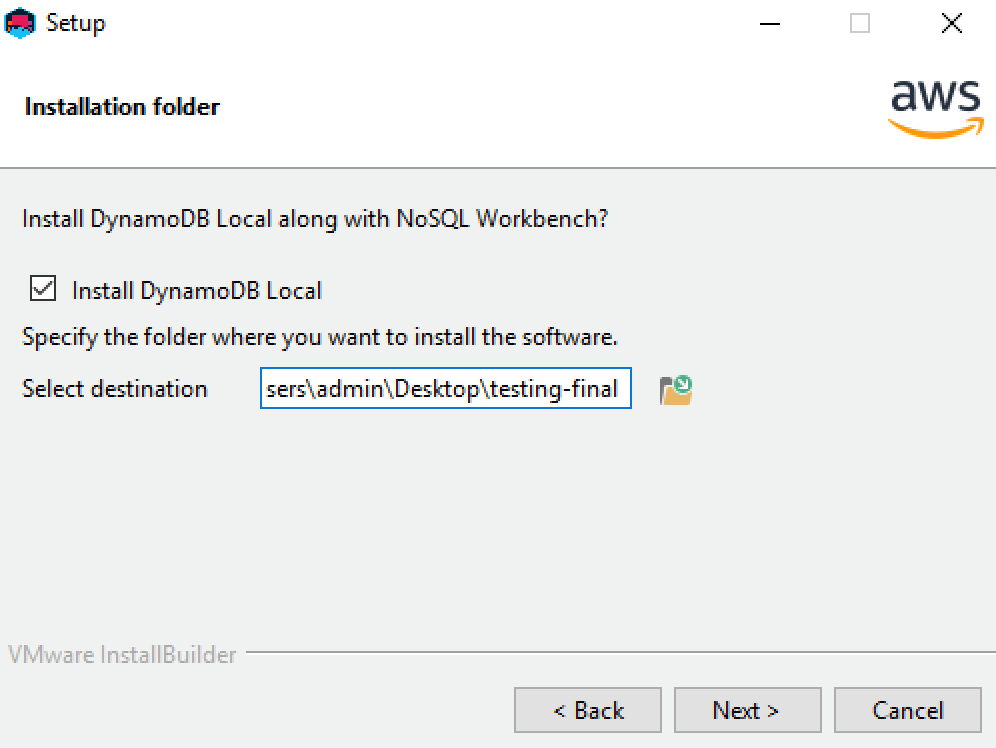
-
Wählen Sie die Portnummer aus, die DynamoDB Local verwenden soll. Der Standard-Port ist 8000. Nachdem Sie die Portnummer eingegeben haben, wählen Sie Next (Weiter) aus.
-
Wählen Sie Next (Weiter) aus, um mit der Einrichtung zu beginnen.
-
Wenn die Einrichtung abgeschlossen ist, wählen Sie Finish (Fertigstellen) aus, um den Einrichtungsbildschirm zu schließen.
-
Öffnen Sie die Anwendung in Ihrem Installationspfad, z. B. /Programs/Dynamo/DBWorkbench.
Anmerkung
Wenn Sie DynamoDB Local als Teil der Installation von NoSQL Workbench installieren möchten, wird DynamoDB Local mit Standardoptionen vorkonfiguriert. Um die Standardoptionen zu bearbeiten, ändern Sie das DDBLocalStartskript, das sich im Verzeichnis /resources/ _Scripts/ DDBLocal befindet. Sie finden es in dem Pfad, den Sie bei der Installation angegeben haben. Weitere Informationen über die Optionen für DynamoDB Local finden Sie unter DynamoDB-Local-Nutzungshinweise .
Wenn Sie sich dafür entschieden haben, DynamoDB Local als Teil der NoSQL-Workbench-Installation zu installieren, haben Sie Zugriff auf eine Umschaltfläche, über die Sie DynamoDB Local aktivieren und deaktivieren können, wie in der folgenden Abbildung gezeigt.